Mumble 安装与使用
告别某款绿色浏览器语音软件
Mumble 是一个开源、低延迟和轻量型的语音聊天程序,基于 Qt 和 Opus 编写 项目源址:https://github.com/mumble-voip/mumble
安装教程:
- 点击此处下载安装包:
https://www.sheepblack.cn/wp-content/uploads/2024/10/1729523480-mumble_client-1.5.634.x64.zip
或者官网下载地址:
https://www.mumble.info/downloads/ - 解压之后,双击“mumble_client-1.5.634.x64.msi”进行安装,默认安装路径在C:\Program Files\Mumble,安装完成后会自动创建桌面快捷方式
使用教程:
- 音频设置向导:第一次启动软件时,一般会有音频设置向导,后续会有详细的设置,这里我们直接忽略;如果提醒需要安装证书,直接默认自动创建证书;如果提醒是否公开IP,选择“否”;
- 添加服务器:点击左上角“服务器-连接”,选择“添加(A)”,在弹出的窗口中,填写以下内容:
地址:sheepblack.cn
端口(默认不变):64738
用户名:自己的名字(随便填)
别名:服务器的名字(随便填) - 连接服务器: 添加完成后,选择添加的服务器进行连接,第一次连接时,会提醒证书与服务器不匹配,这里
无视风险,继续选择“是”,进入服务器之后,双击右侧对应的频道即可开始语音;
麦克风调教:
- (※重要※)点击“配置(O)-设置(S)”,在左侧音频输入里找到“传输-传输模式”,设置为“连续发言”
- (可选)在“压缩-质量”下,设置为60千字节/秒
- (可选)在音频处理-噪声抑制下,选择“speex”,并设置抑制强度为-20分贝,具体效果因人而异,
好耳机就不用设置




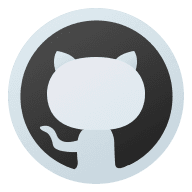

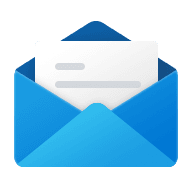

Comments NOTHING